Transformarea blogului dvs. WordPress într-un site de membru
Publicat: 2019-07-27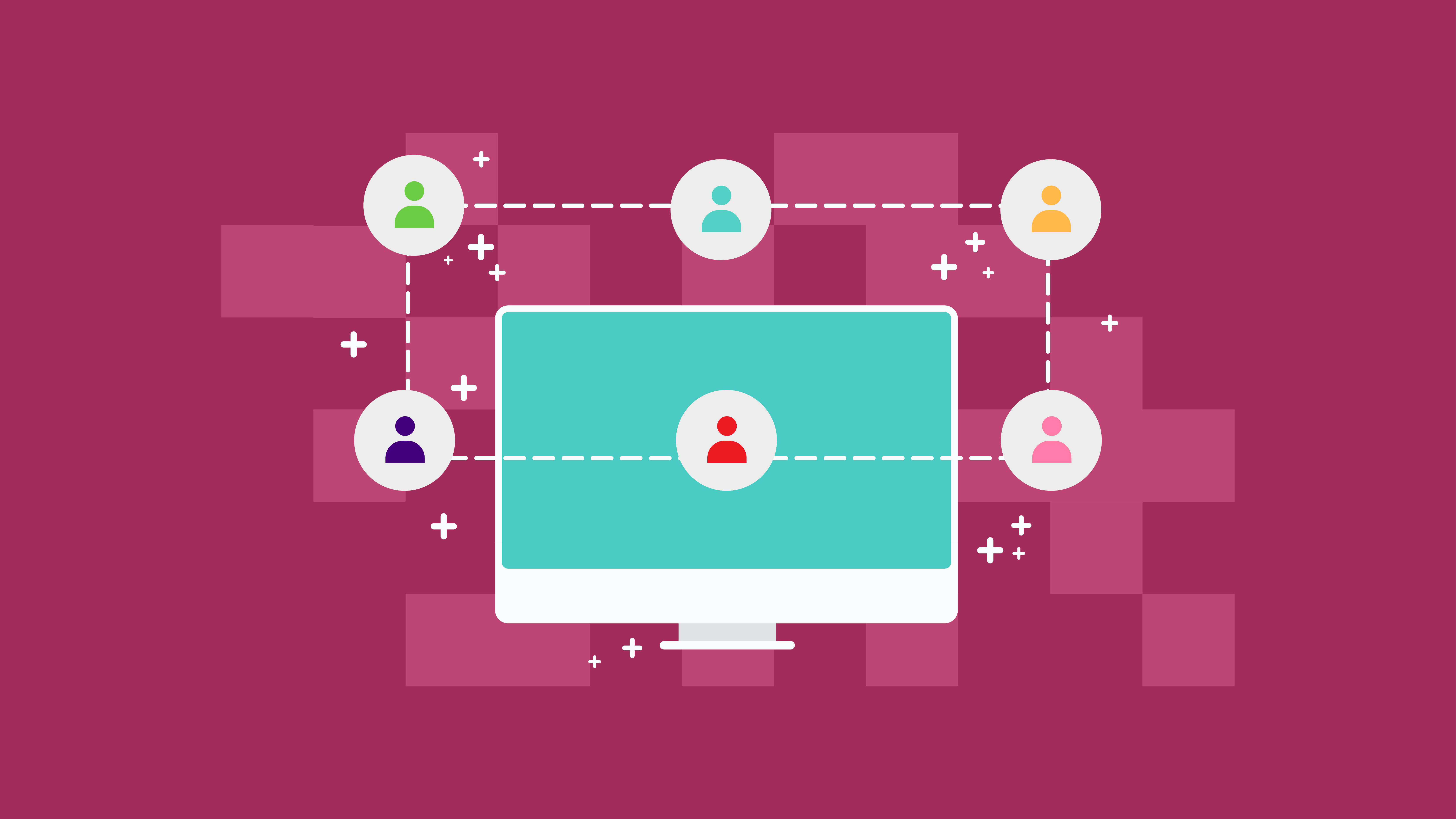
Pe măsură ce blogging-ul devine din ce în ce mai popular ca sursă de venit pentru mulți bloggeri, peisajul a devenit atât de competitiv, iar câștigurile din acesta au devenit instabile. Nu va fi suficient să vă bazați numai pe destinațiile de plasare a anunțurilor. Deci, dacă doriți să faceți acest lucru ca o carieră cu normă întreagă, începeți să vă gândiți să vă transformați site-ul blogului într-un site de membru.
Un site de membru este un tip de site web pe care trebuie să-ți transformi abonații în membri ai site-ului tău. Ei trebuie să plătească o taxă de abonament pentru a putea accesa conținutul, produsele sau serviciile dvs. premium.
Iată de ce ar trebui să-ți transformi blogul într-un site de membru
Dacă blogging-ul pentru tine este doar un hobby, acum este momentul să transformi asta în ceva care să facă bani pentru tine. Da, puteți adăuga reclame pe site-ul dvs. sau puteți vinde un produs sau găzduiți seminarii web plătite, dar odată ce îl transformați într-un site de membru, puteți obține venituri lunare recurente. Atât de bine, nu?
Un lucru bun este că este ușor. Nu trebuie să creați un curs sau o carte electronică de la zero sau să creați un magazin online. În schimb, puteți crea conținut premium pentru abonații plătitori. Într-o notă similară, am discutat anterior despre cele mai populare pluginuri pentru site-ul de membru care vă vor ajuta să atingeți acest obiectiv.
În plus, un site de membru crește valoarea conținutului tău.
Pași despre cum să-ți transformi blogul WordPress într-un site de membru
1. Alegeți un plugin de membru WordPress
Dacă aveți deja un site web existent și intenționați să-l transformați într-un site web de membru, trebuie doar să alegeți pluginul de membru WordPress potrivit care se potrivește nevoilor dvs.
Pluginul WPForms vă va ajuta să creați autentificare și formulare de înregistrare pentru utilizator. Dar, dacă doriți să creați un site de membru care să ofere conținut și abonamente plătite, veți avea nevoie de un plugin precum MemberPress.
Un MemberPress este un plugin WordPress la îndemână pe care îl puteți folosi. Este ușor să utilizați un plugin care taxează automat membrii dvs. pentru accesarea anumitor conținut de pe site-ul dvs. web. Pentru o prezentare detaliată, puteți consulta recenzia noastră video MemberPress din 2017 aici .
2. Configurați pluginul MemberPress
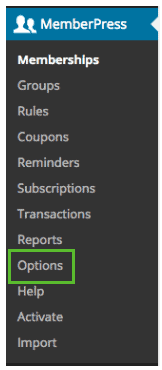
După instalarea pluginului MemberPress, următorul lucru pe care trebuie să-l faceți este să configurați acest plugin.
- Accesați meniul WordPress
- Selectați Opțiuni din secțiunea MemberPress
- Alegeți o setare care va fi utilă pentru site-ul dvs. de membru
De asemenea, aveți opțiunea de a vă crea propriile pagini rezervate, cum ar fi pagina de mulțumire, pagina de cont și pagina de autentificare, sau puteți selecta „Creare automată a unei pagini noi” dacă doriți ca WordPress să facă acest lucru pentru dvs. automat.
3. Configurați plata
De data aceasta, puteți configura plata în funcție de modul în care doriți să acceptați taxa pentru site-ul dvs. O altă caracteristică remarcabilă a acestui plugin MemberPress este că poate fi integrat cu o mulțime de gateway-uri de plată precum PayPal, Stripe, Authorize.net etc.
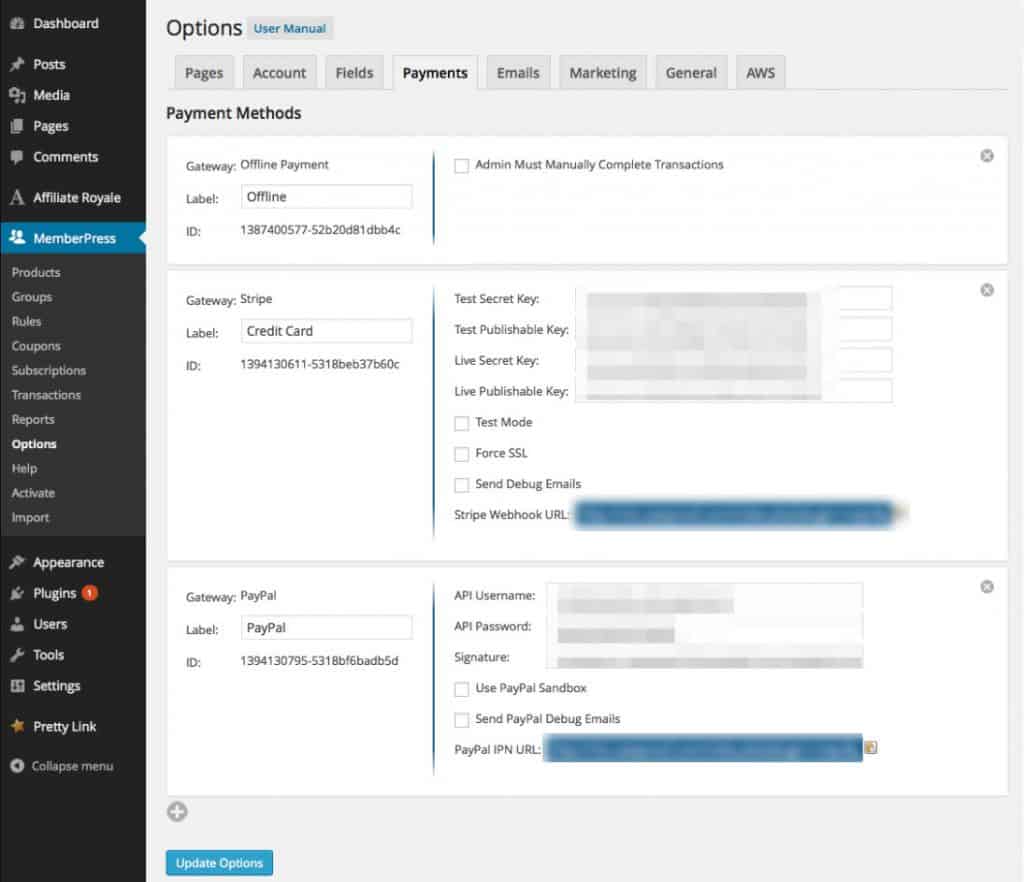
Doar faceți clic pe orice gateway de plată pe care îl preferați și completați acreditările necesare pentru a completa informațiile necesare.
4. Definiți nivelurile de membru
Următorul lucru pe care trebuie să-l faceți este să definiți nivelurile de membru. Adică, trebuie să creați o ierarhie sau diferite niveluri ale abonamentului dvs. cu prețuri diferite. Prin crearea acestor niveluri, trebuie, de asemenea, să pregătiți diferite niveluri de avantaje, în funcție de tipul de grup la care s-au abonat.
Pentru a face acest lucru, accesați MemberPress – Membri, apoi faceți clic pe „Adăugați nou” în partea de sus a paginii Membrii.
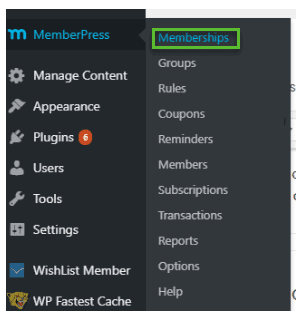

Aici, puteți crea nume pentru nivelurile dvs. de membru și puteți descrie fiecare nivel cu diferențele și avantajele lor.

Apoi, în secțiunea Termen de membru, puteți seta prețul, tipul de facturare și termenii de expirare pentru planul de membru.
Există, de asemenea, o secțiune Opțiuni de membru în care puteți edita textul butonului de înregistrare, puteți personaliza permisiunile și multe altele.
Dacă toate setările vi se par în regulă, faceți clic pe butonul „Publicați” pentru ca acesta să fie vizibil pe site-ul dvs. de membru.
5. Creați reguli pentru planurile de membru
Dacă ați terminat de creat nivelurile de membru, următorul lucru pe care va trebui să-l faceți este „Creați reguli”. Crearea regulilor înseamnă configurarea conținutului corect al paginii dvs., separând membrii care nu plătesc de membrii premium. Vă permite să ascundeți conținutul în funcție de nivelurile de plan la care s-au abonat.
Despre cum să faci asta:
- Accesați MemberPress
- Faceți clic pe Reguli
- Faceți clic pe butonul Adăugați nou
- Selectați conținutul pe care doriți să îl protejați de membrii care nu plătesc
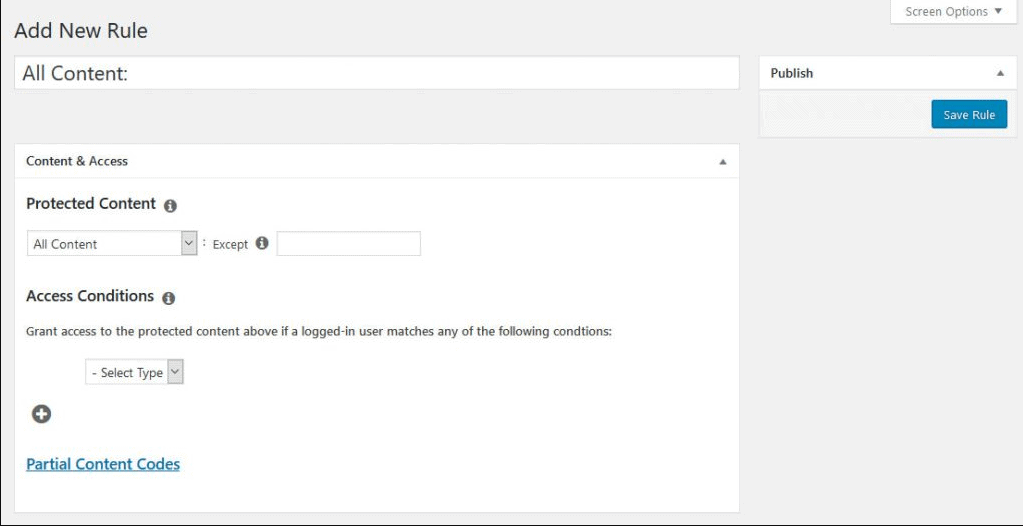
Deci, ori de câte ori aveți o postare nouă care este exclusivă pentru membrii premium, pur și simplu adăugați eticheta „plătită” pe conținut pentru a proteja acest conținut de abonații neplătitori și poate fi accesat numai de membrii premium.
MemberPress oferă, de asemenea, picurarea conținutului și expirarea. Picurarea conținutului stabilește o regulă prin care puteți deschide treptat conținutul pentru membrii premium, în loc să le permiteți să acceseze toți odată.
Expirarea înseamnă programarea unei date de încheiere pentru un anumit conținut. După această dată, membrii nu mai au voie să acceseze conținutul.
Dacă regulile pe care le-ați configurat corespundeau deja standardelor dvs., faceți clic pe „Salvați regulile”.
6. Creați o pagină de preț atrăgătoare
Următorul lucru pe care trebuie să-l faceți este să creați o pagină de prețuri atrăgătoare. O pagină de prețuri vă ajută să vă promovați nivelurile de membru și prețurile atașate acesteia.
Fiecare vizitator al site-ului web va putea vedea ce planuri sunt potrivite pentru el pe pagina dvs. de prețuri. Odată ce aleg planul pe care îl doresc, vor fi direcționați automat pe pagina de plată.
De asemenea, dacă un membru al planului gratuit încearcă să acceseze un conținut care este exclusiv pentru membrii planului premium, acesta va fi direcționat către pagina de plată pentru a se transforma în membri plătitori.
Pentru a face acest lucru:
- Accesați MemberPress
- Adăugați grupuri
- Faceți clic pe Adăugare nou
- Creați un titlu pentru pagina dvs. de prețuri
- Accesați Opțiuni de grup și începeți să adăugați niveluri de membru pe care doriți să le afișați pe pagină
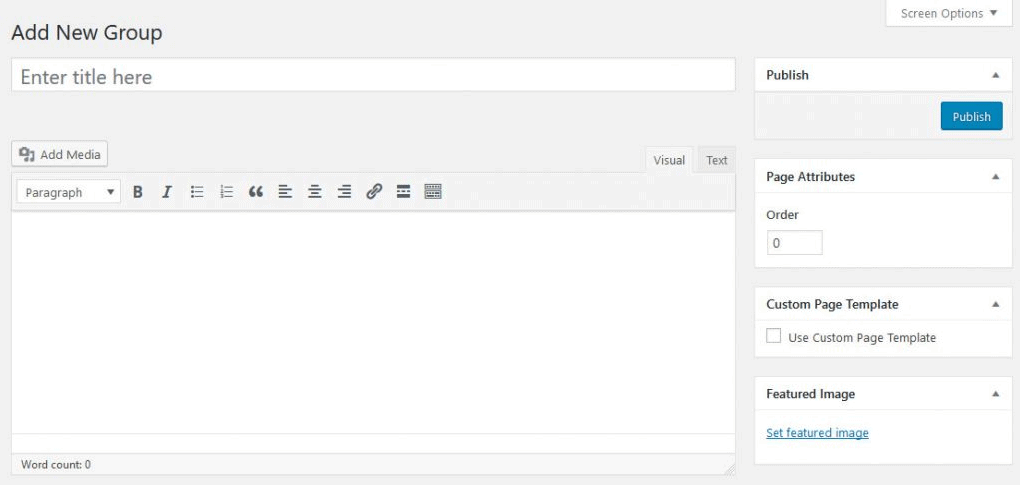
De asemenea, puteți alege o temă de pagină de prețuri din MemberPress și va genera automat această pagină ușor de utilizat pentru dvs.
7. Adăugați formulare de înregistrare și autentificare
În cele din urmă, suntem la ultimul pas, adăugând formulare de înscriere și autentificare unde membrii dvs. pot completa formularele cu informațiile lor pentru a accesa conținutul premium.
Cum se face formularele de autentificare:
- Accesați Aspect
- Selectați Widgeturi
- Adăugați widgetul „MemberPress Login”.
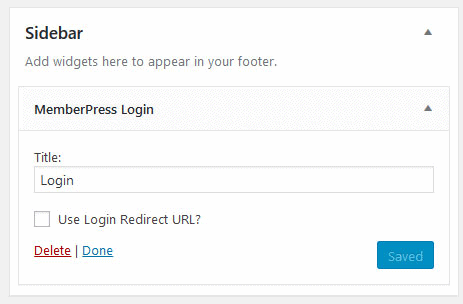
Cum se face Formulare de înscriere și link către pagina de prețuri
- Accesați Aspect
- Selectați Meniuri pe pagina de administrare WordPress
- Faceți clic pe fila „Grupuri”.
- Bifați caseta de lângă planurile dvs. de preț pentru abonament
- Faceți clic pe „Adaugă la meniu”
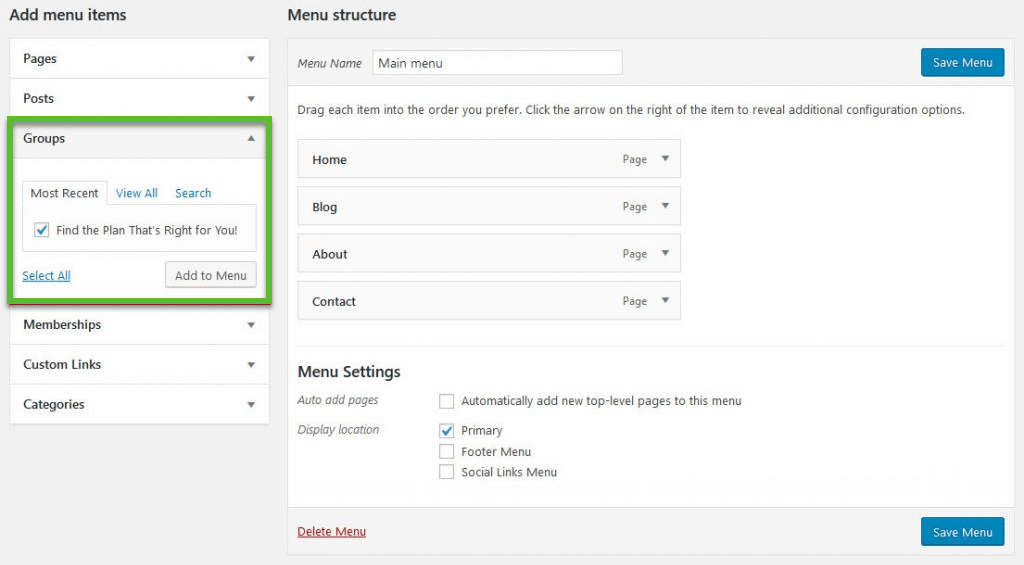
Pagina planului de prețuri va apărea împreună cu alte link-uri de pagină care sunt deja disponibile în meniul de navigare. Puteți rearanja filele folosind funcția de glisare și plasare.
Asigurați-vă că vă deconectați din zona dvs. de administrare WordPress pentru a afișa modificările pe site-ul dvs. live.
După ce ați făcut pașii de mai sus, sunteți acum gata să vă operați site-ul de membru.
